Выбор кластера для расширения Databricks для Visual Studio Code
В этой статье описывается, как выбрать кластер Azure Databricks для расширения Databricks для использования Visual Studio Code. См. раздел "Что такое расширение Databricks для Visual Studio Code?".
В следующих сведениях предполагается, что вы уже настроили расширение Databricks для Visual Studio Code для проверки подлинности с помощью рабочей области Azure Databricks. Сведения о настройке проверки подлинности для расширения Databricks для VS Code.
Примечание.
Если вы уже выполнили руководство по расширению VSCode для Databricks: Запустите Python в кластере и в качестве задания, и вы хотите продолжать использовать кластер Azure Databricks из этого руководства, перейдите к выбору каталога рабочей области для расширения Databricks для Visual Studio Code.
Открыв расширение и открыв проект кода, выберите существующий кластер Azure Databricks, который вы хотите использовать, или создайте новый кластер Azure Databricks и используйте его.
Использование имеющегося кластера
Если у вас есть существующий кластер Azure Databricks, который вы хотите использовать, выполните одно из следующих действий:
В области "Кластеры" сделайте следующее:
Примечание.
Область кластеров отображается только в том случае, если
views.clusterэкспериментальная функция включена. См. Параметры расширения Databricks для Visual Studio Code.Рядом с кластером, который вы хотите использовать, щелкните значок подключаемого модуля (подключить кластер).
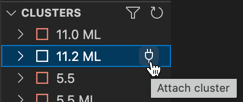
Совет
Если кластер не отображается на панели кластеров , щелкните значок фильтра (фильтровать кластеры), чтобы просмотреть все кластеры, кластеры, созданные мной или работающие кластеры. Или щелкните значок со стрелками (обновить) рядом с значком фильтра.
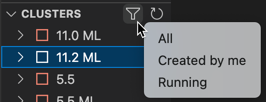
Эта процедура завершена. Перейдите к каталогу рабочей области для расширения Databricks для Visual Studio Code.
В области конфигурации сделайте следующее:
Рядом с кластером щелкните значок шестеренки (настройка кластера).
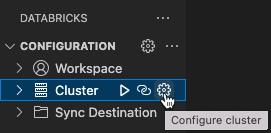
В палитре команд щелкните кластер, который вы хотите использовать.
Перейдите к каталогу рабочей области для расширения Databricks для Visual Studio Code.
Создание нового кластера
Если у вас нет существующего кластера Azure Databricks или вы хотите создать новый кластер и использовать его, сделайте следующее:
В области конфигурации рядом с кластером щелкните значок шестеренки (настройка кластера).
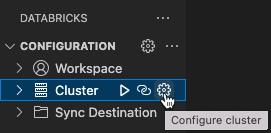
В палитре команд нажмите кнопку "Создать кластер".
Когда появится запрос на открытие внешнего веб-сайта (рабочая область Azure Databricks), нажмите кнопку "Открыть".
При появлении запроса войдите в рабочую область Azure Databricks.
Следуйте инструкциям по созданию кластера.
Примечание.
Databricks рекомендует создать кластер личных вычислений. Это позволяет немедленно запускать рабочие нагрузки, минимизируя затраты на управление вычислительными ресурсами.
- После создания и запуска кластера вернитесь в Visual Studio Code.
- Выполните одно из следующих действий:
В области "Кластеры" рядом с кластером, который требуется использовать, щелкните значок подключаемого модуля (подключить кластер).
Примечание.
Область кластеров отображается только в том случае, если
views.clusterэкспериментальная функция включена. См. Параметры расширения Databricks для Visual Studio Code.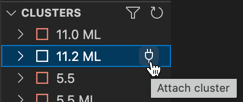
Совет
Если кластер не отображается, щелкните значок фильтра (фильтровать кластеры), чтобы просмотреть все кластеры, кластеры , созданные мной или работающие кластеры. Или щелкните значок со стрелками (обновить).
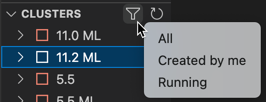
Эта процедура завершена. Перейдите к каталогу рабочей области для расширения Databricks для Visual Studio Code.
В области конфигурации рядом с кластером щелкните значок шестеренки (настройка кластера).
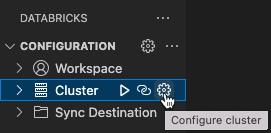
В палитре команд щелкните кластер, который вы хотите использовать.
Перейдите к каталогу рабочей области для расширения Databricks для Visual Studio Code.